こちらではスマホをFire TV Stickのリモコン代わりに出来る便利なアプリ「Amazon Fire TV」をご紹介します、Amazon Fire TVはスマホのアプリですね、スマホにインストールする事でAmazonのFire TV Stickを操作するリモコン代わりとして使用する事が出来きます、リモコンが手元に無くてもスマホからFire TV Stickを操作する事が出来るようになりますし、もしリモコンが故障した場合もスマホがリモコンの代用品になりますので、新しいリモコンが届くまでの間もFire TV Stickを利用する事が出来ますね、Fire TV Stick本体が故障していなければ、リモコンが故障していたとしてもスマホのAmazon Fire TVで本体を操作する事が出来ます。
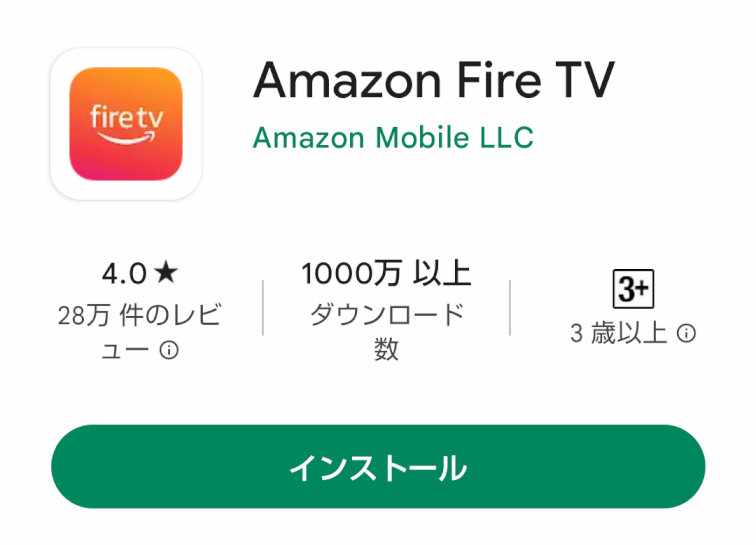
まずはスマホに「Amazon Fire TV」をインストールしましょう。
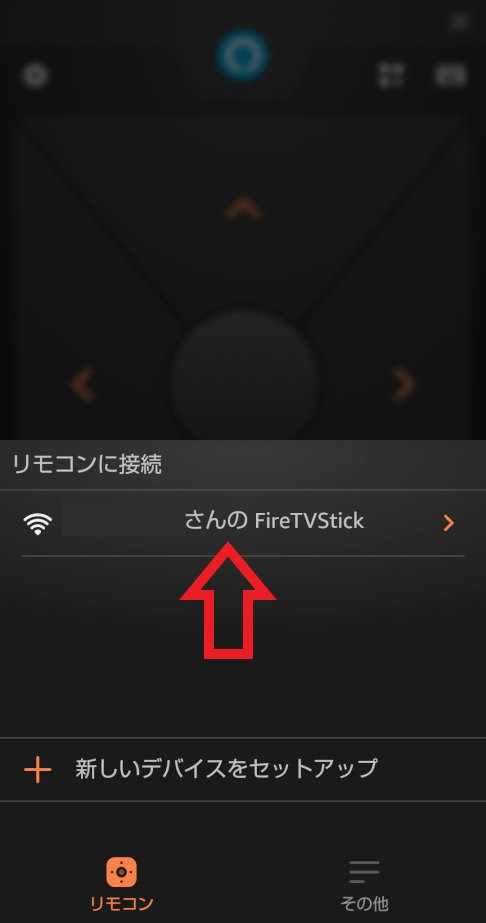
スマホにAmazon Fire TVをインストール出来たら起動しましょう、この時注意が必要な点はFire TV Stickと同じネットワーク(Wi-Fi)にスマホを接続してください、すると上の画像の様に同じネットワーク内のFire TV StickをAmazon Fire TVが見つけてくれますので、あとは「リモコンに接続」の項目から目的のデバイスをタップしてください、例えば上の画像だと「〇〇さんのFireTVStick」の箇所をタップですね。
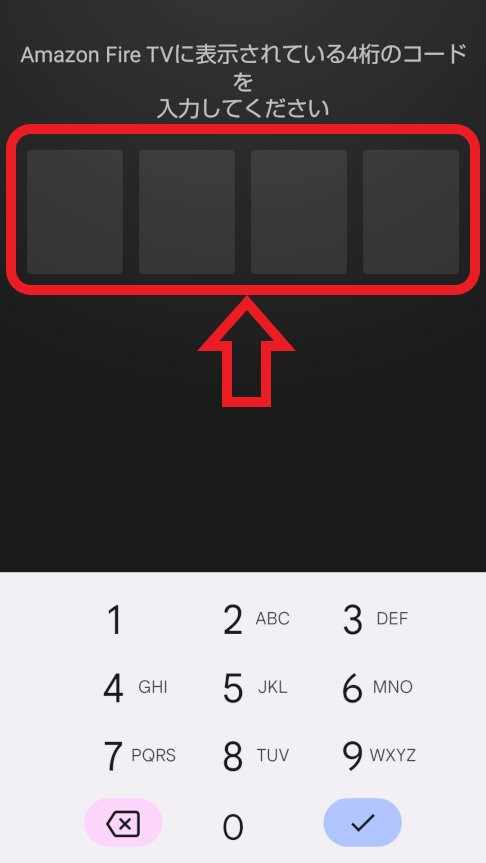
Fire TV Stickに4桁のコードが表示されますので、スマホのAmazon Fire TVにその4桁のコードを入力してください、これでスマホのAmazon Fire TVでFire TV Stickを操作する準備が完了しました、次は操作方法を確認してみましょう。
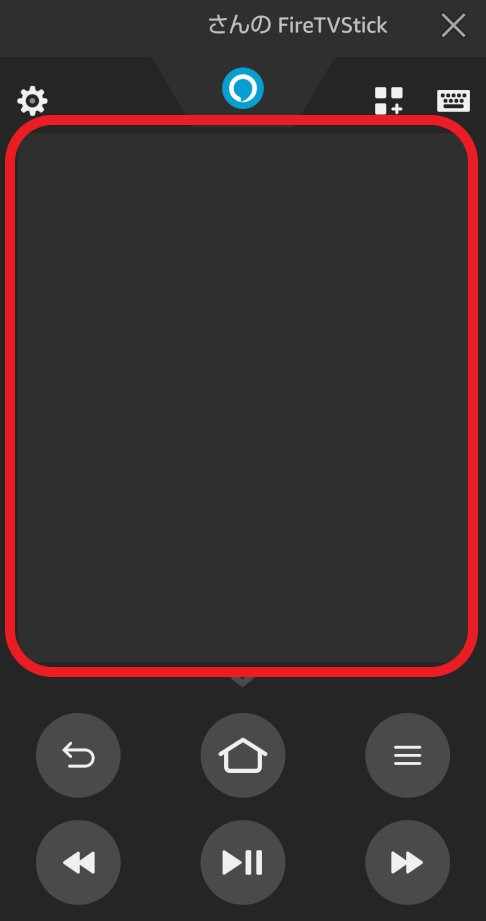
Amazon Fire TVには「タッチパッドリモコン」と「シンプルリモコン」の2パターンがあります、上の画像がタッチパッドリモコンですね、赤枠で囲んである箇所をタッチする事で操作します、本来のリモコンの円形の矢印や決定のボタンの操作を、スワイプやタップなどで操作するリモコンですね。
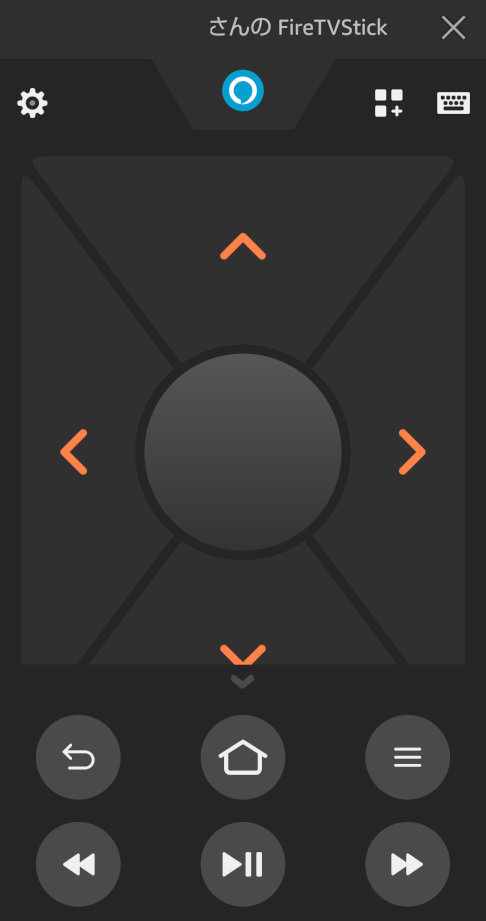
そしてこちらがシンプルリモコンですね、本来のリモコンそのままなので迷うこと無く使えるのではと思います、タッチパッドリモコンは結構勢いよく動いてしまいますので、個人的にはこちらのシンプルリモコンの方が使いやすく感じました。
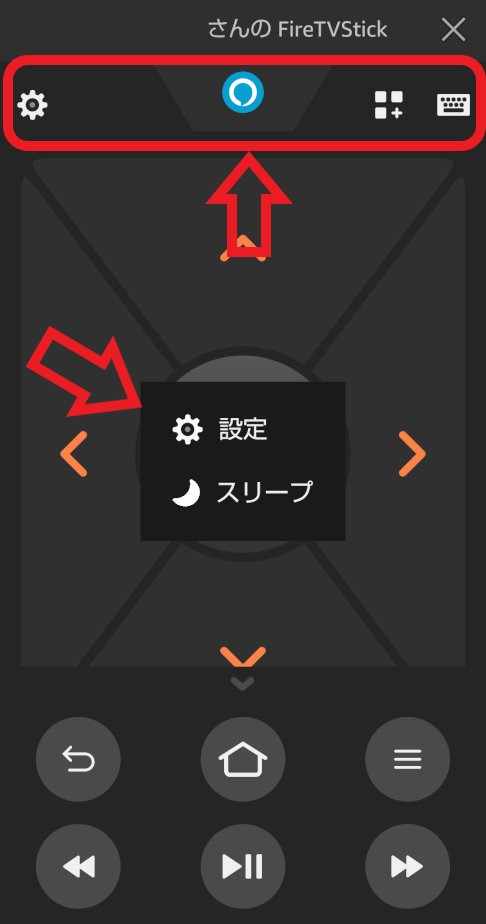
次は上部のボタンの機能を確認してみましょう、上の画像の赤枠で囲ってある部分ですね、こちらは「タッチパッドリモコン」でも「シンプルリモコン」でも同じです、左から順に「設定」「音声入力」「マイアプリとゲーム」「文字入力」のボタンになります、では設定ボタンから確認してみましょう、設定ボタンはタップすると上の画像のように設定とスリープのメニューが表示されますが、これはアプリのメニューでは無くFire TV Stickのメニューです、設定をタップするとFire TV Stickの設定画面が表示され、スリープをタップするとFire TV Stickをスリープ状態にする事が出来ます。
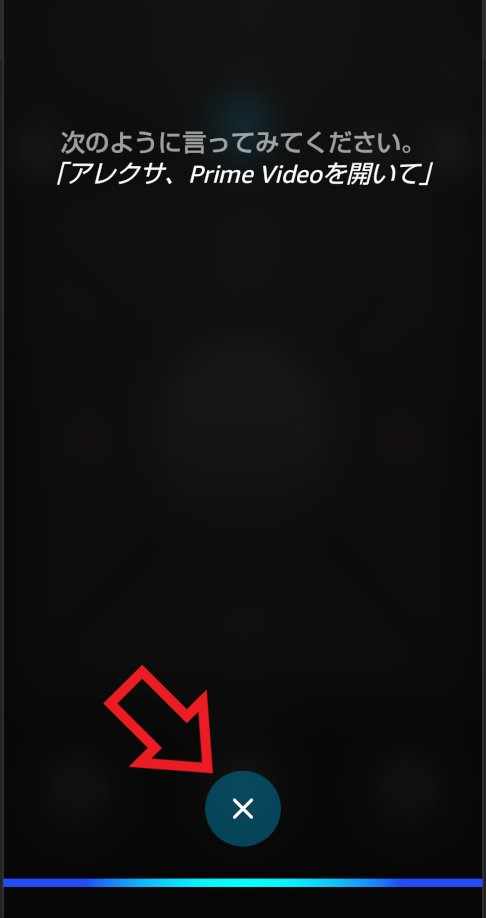
「音声入力」の青いボタンをタップすると上の画像の音声入力モードに切り替わります、この機能を使用するにはスマホのマイクの権限を許可してください、使用方法はスマホに話しかけた後に✖ボタンをタップしましょう。
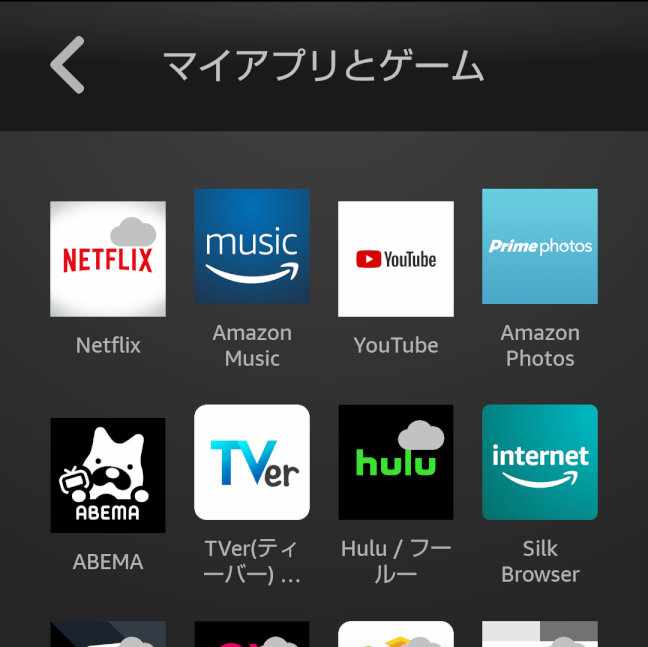
「マイアプリとゲーム」のボタンをタップするとFire TV Stickにインストールされているアプリやゲームの一覧が表示されます、そちらをタップする事でアプリやゲームを開くことが出来る機能ですね。

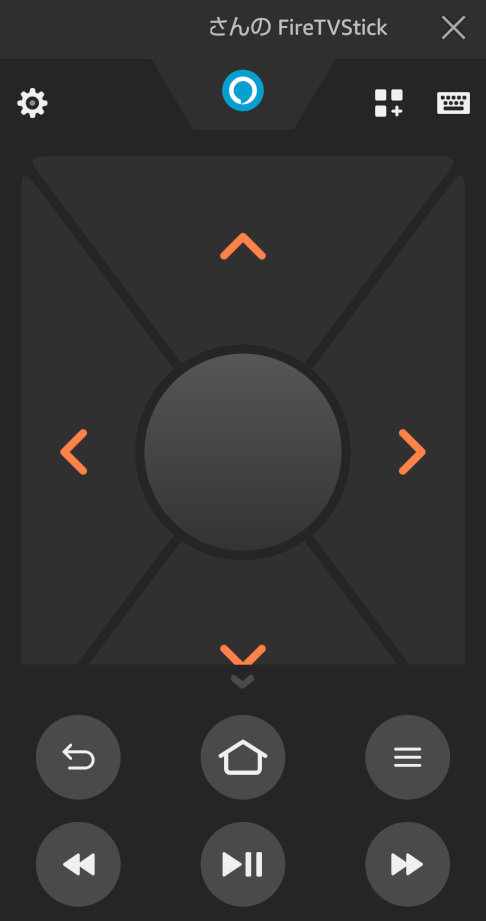
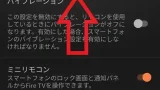
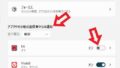
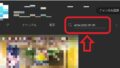
コメント
「タッチパッドリモコン」と「シンプルリモコン」の2パターンを切り替えるにはどうすればいいか、ご存じですか?
スマホの他の部分の設定などが影響するのかな?
複数台のスマホをリモコンとして使用しているのですが、スマホごとにパターンが異なっていて使い辛くて……
(アプリのバージョンは同じなのに。)
スマホによって初期のモードが違う場合があるんですね、試してみたところモードの切り替えを行うことが出来ました、Fire TV アプリのシンプルとタッチパッドモードの切り替えをご覧になってみてください。
ありがとうございます。
早速参考にしました。
どうやら、最初はタップなのかな?自分でいろいろつついているうちに十字に変更したのかもしれません。